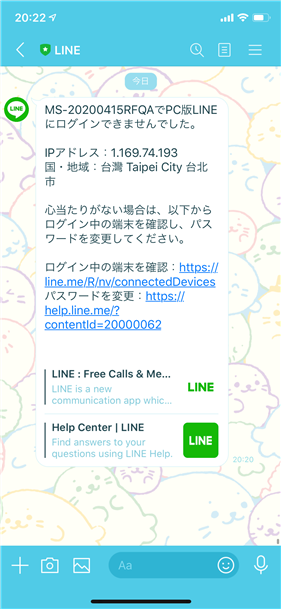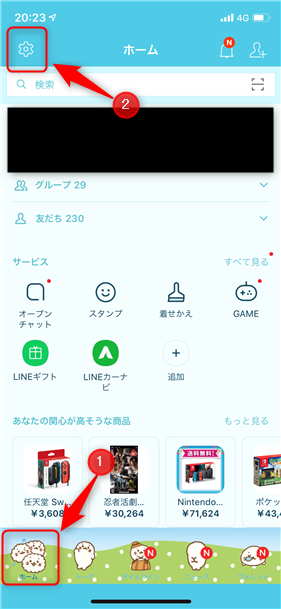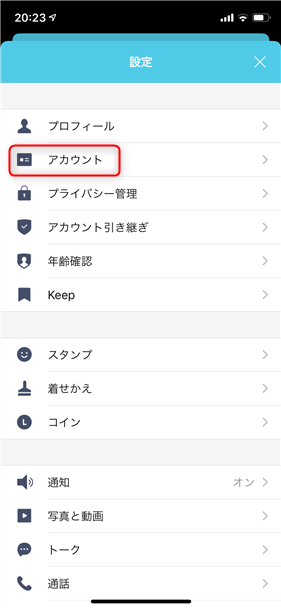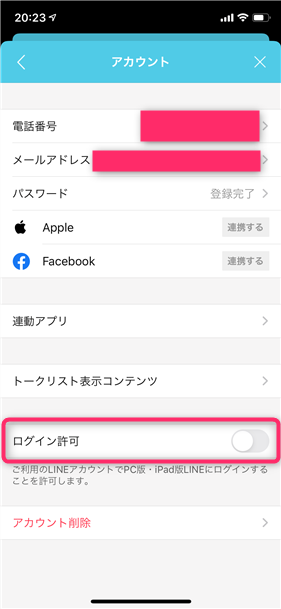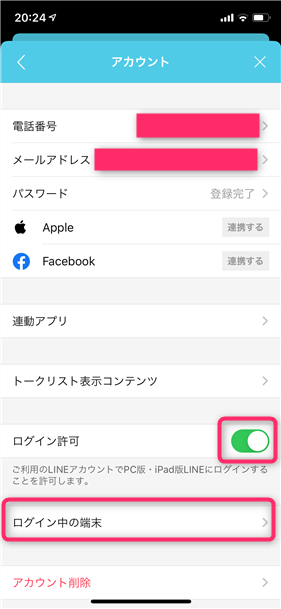設定が無効化されていれば問題ありませんよ!

少し前に流行ったLINE乗っ取りによる被害ですが、実は現在も未だ健在です。
今回は突然のログイン通知が表示された場合の安全性確認方法と、その対処方法についてご紹介します!
事象について
LINEにはログインを試そうとすると利用者にログインが試行されたことを通知する機能が備わっています。
第三者があなたのアカウント情報を何らかの手段で入手し、不正にログインを試そうとすると以下のように公式のLINEアカウントから通知が来るといった仕組みですね。
注意ポイント
この際「PC版LINEにログインできませんでした。」と表示されるのですが、MS-○○○○から始まる端末名からアクセスされるケースが非常に多いです。そしてアクセス元も海外。明らかに怪しいといえます。もちろん、必ずそうとは限りませんので注意が必要です。
安全性の確認・対処方法について
現在LINEは乗っ取り事件以降、アカウントの保護対策に関して厳重な設定を設けるようになりました。
以下の手順でアカウントが保護されているかどうかを確認しましょう。
アカウント保護の確認方法
step
1LINEのホームから設定を表示する
ホーム画面を表示して左上の歯車マークをタップしましょう。
step
2アカウントを表示する
アカウントをタップします
step
3ログイン許可がオフになっていることを確認する
ログイン許可が画像のようにグレーダウンし、オフになっていることを確認します。
設定がオフになっていれば安全です。お疲れさまでした!
PCでもLINEを使っている場合の確認点
PC版のLINEも使ってる!っていう人は、以下の項目についても念のため確認しておきましょう。
まずは上述のアカウント保護の確認方法のステップ3の画面を表示しましょう。
step
1ログイン中の端末をタップする
PC版のLINEを使用している場合、以下のようにログイン許可がオンになっているはずです。
step
2不正な端末情報がないかチェックする
自分が認識していないPC情報などが表示されないか確認します。もし知らないものがあればログアウトし、パスワードを変更しましょう!
以上となります!突然の出来事で焦りますよね!
アカウントを乗っ取られてしまうとフレンド登録されている人に片っ端からiTunesカードを買ってきてくれませんかとカタコトの日本語でお願いするという、今では誰も見向きもしないような手口で詐欺を働こうとしますので実害はほとんどないと思われますが、乗っ取られてしまうとトーク履歴が消滅したり、アカウントを復旧できなくなる可能性があるため非常に厄介といえます。
みなさん、ご注意くださいね^^